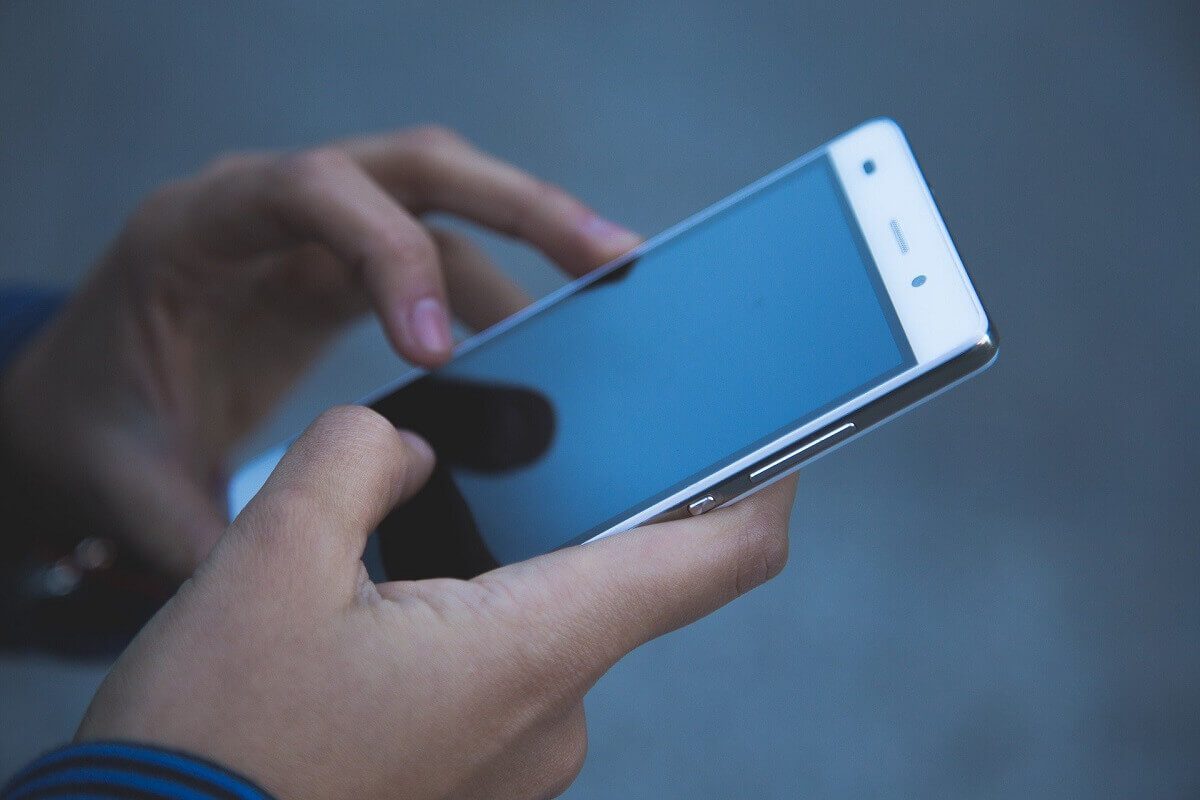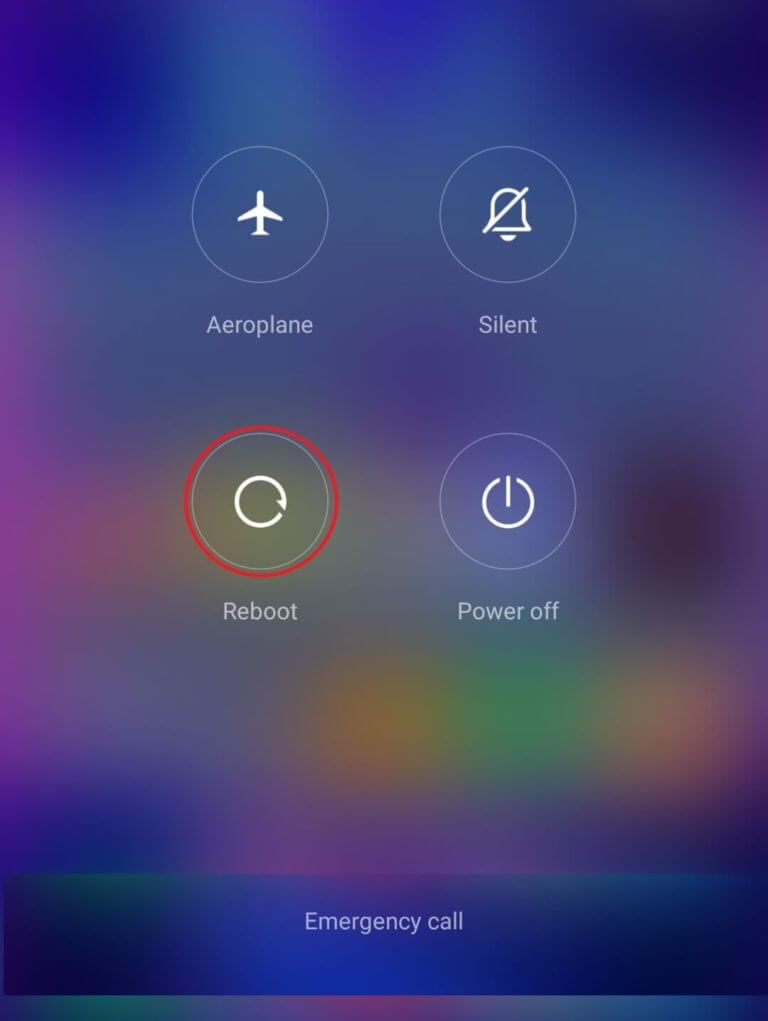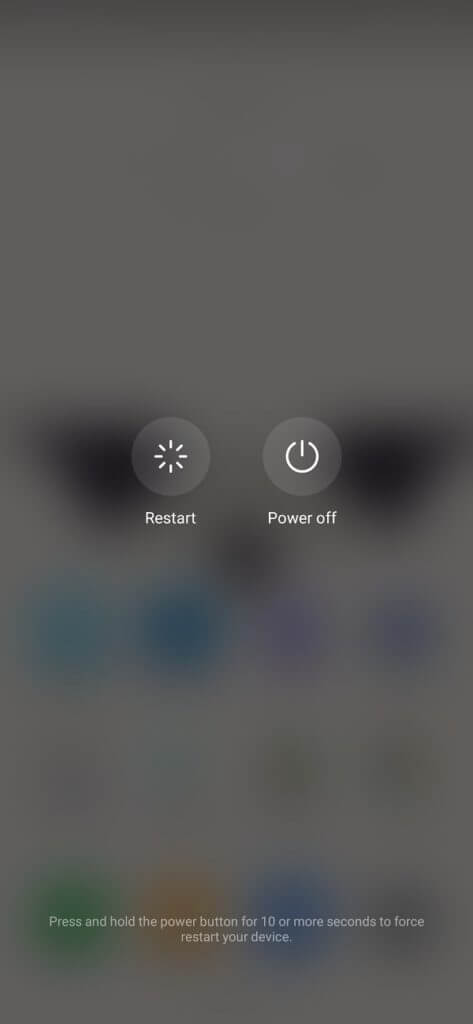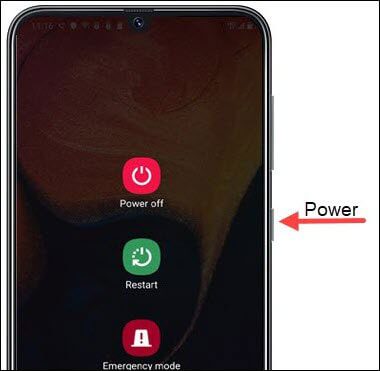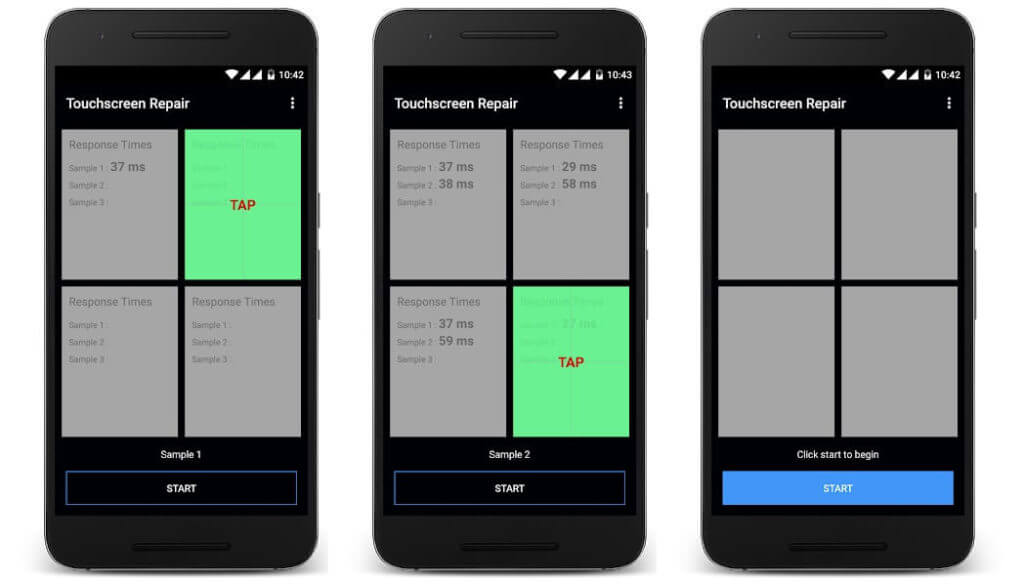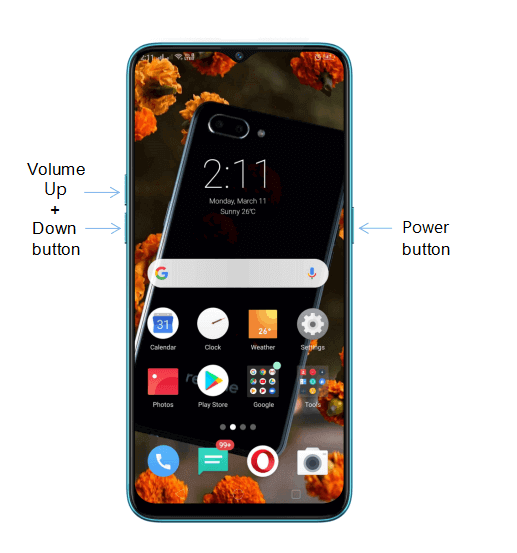Android Phone에서 터치 스크린이 응답하지 않는 문제 수정
터치 스크린은 훌륭하고 대부분 원활하게 작동합니다. 때때로 Android 휴대폰 화면이 응답하지 않을 수 있으며 화면을 계속 탭하여 작동할 수 있습니다. 그러나 휴대폰 화면을 여러 번 탭해도 여전히 응답하지 않습니다. 이 문제는 중요한 작업을 수행할 때 좌절감을 줄 수 있습니다. 터치 스크린이 응답하지 않으면 앱에 액세스하거나 전화를 걸 수 없습니다. 따라서 이 기사에서는 Android 휴대폰에서 응답하지 않는 터치 스크린을 수정하는 데 도움이 되는 몇 가지 방법을 나열합니다.
Android 휴대폰에서 응답하지 않는 터치 스크린 수정
응답하지 않는 터치 스크린 문제에 직면한 경우 다른 사용자는 다음과 같은 다른 문제에 직면할 수 있습니다.
- Google을 클릭했지만 다른 앱을 열라는 메시지가 표시되거나 'p'를 입력했지만 'w'가 표시됩니다.
- 화면의 일부가 응답하지 않을 수 있습니다.
- 전체 화면이 응답하지 않습니다.
- 무언가를 누를 때 터치 스크린이 지연되거나 멈출 수 있습니다.
Android 휴대전화에서 터치 스크린이 응답하지 않는 이유
1. 휴대폰에 약간의 물리적 손상이 있을 수 있습니다. 화면의 습기, 장시간 사용으로 인한 과열, 정전기 또는 추위로 인해 물리적 손상이 발생할 수 있습니다.
2. 갑작스러운 전화 충돌로 인해 터치 스크린이 응답하지 않을 수 있습니다.
3. 휴대전화의 일부 애플리케이션으로 인해 터치 스크린이 응답하지 않을 수 있습니다.
Android에서 응답하지 않는 터치 스크린 문제를 해결하는 8가지 방법
Android 휴대폰에서 응답하지 않는 터치 스크린을 수정하는 데 사용할 수 있는 몇 가지 방법을 나열합니다.
방법 XNUMX: 휴대전화 다시 시작
Android 화면이 작동하지 않는 문제를 해결하려면 첫 번째 방법은 휴대전화를 다시 시작하고 Android 휴대전화에서 응답하지 않는 터치 스크린을 수정할 수 있는지 확인하는 것입니다. 대부분의 사용자는 간단한 재시작으로 문제를 해결할 수 있습니다.
방법 2: SIM 및 SD 카드 제거
터치 스크린이 응답하지 않는 이유는 SIM 또는 SD 카드 때문인 경우가 있습니다. 따라서 SIM 카드와 SD 카드를 제거하여 문제를 해결할 수 있습니다.
1. 전원 버튼을 눌러 휴대폰을 끕니다.
2. 이제 휴대폰에서 SIM 및 SD 카드를 조심스럽게 제거합니다.
3. 마지막으로 휴대전화를 켜고 휴대전화의 응답하지 않는 터치 스크린 문제를 해결할 수 있는지 확인합니다.
문제가 해결되면 SIM 카드와 SD 카드를 다시 삽입할 수 있습니다.
방법 XNUMX: 터치 스크린 청소 또는 화면 보호기 제거
경우에 따라 터치 스크린이 더러워지고 먼지가 쌓일 수 있습니다. 이 경우 터치 스크린이 응답하지 않을 수 있습니다. 터치 스크린이 응답하지 않는 또 다른 이유는 변경해야 할 수 있는 화면 보호 장치입니다. 터치 스크린을 청소하려면 다음 단계를 확인하십시오.
- Android 휴대전화에서 화면 청소를 시작하기 전에 손을 씻으세요.
- 부드러운 천을 사용하여 터치 스크린을 청소하십시오. 약간 젖은 천이나 마른 천을 선택하여 화면을 청소할 수 있습니다.
- 렌즈 클리너를 선택하여 화면에 분사하여 청소할 수도 있습니다.
- 마지막으로, 몇 년 동안 변경하지 않은 경우 화면 보호기를 제거하고 새 것으로 교체할 수 있습니다.
네 번째 방법: 안전 모드에서 휴대전화 실행
위의 방법이 작동하지 않으면 안전 모드에서 전화기를 부팅할 수 있습니다. 안전 모드에서 휴대전화를 부팅하면 응답하지 않는 터치 스크린 문제의 배후에 타사 앱이 있는지 알 수 있습니다. 안전 모드에서 전화기를 부팅하려면 다음 단계를 따르십시오.
1. 전원 옵션 메뉴가 나타날 때까지 전원 버튼을 길게 누릅니다.
2. 이제 "옵션"을 길게 눌러야 합니다.일시 휴업메뉴에서.
3. 안전 모드로 재부팅하려면 확인을 클릭해야 하는 새 창이 나타납니다.
입장 후 답장 Android 터치 스크린이 작동하지 않는 문제를 해결할 수 있는지 확인할 수 있습니다. 그러나 문제를 해결할 수 있다면 타사 앱이 휴대 전화에서 문제를 일으키는 것입니다.
다섯 번째 방법: 타사 앱을 다운로드하여 터치 스크린 보정
휴대전화의 터치 스크린을 보정하려는 경우 다운로드할 수 있는 타사 앱이 있습니다. 또한 이러한 응용 프로그램은 터치 스크린의 정확성과 응답성을 향상시키는 데 도움이 됩니다. 이러한 앱은 터치 스크린이 느리게 실행되거나 부정확하게 반응하는 경우에 유용합니다.
Google Play 스토어에서 이러한 앱을 다운로드할 수 있습니다. 쓰다 "터치 스크린 보정검색 결과에서 다운로드할 앱을 선택합니다. 설치할 수 있는 응용 프로그램 중 하나는 다음과 같습니다. "터치 스크린 수리".
방법 XNUMX: 바이러스 백신 앱 설치
터치 스크린이 부정확하게 반응하는 경우 바이러스 백신 또는 맬웨어 방지 앱을 설치하여 장치를 검사할 수 있습니다. 바이러스 백신 검사는 Android에서 응답하지 않는 터치 스크린을 수정하는 데 도움이 될 수 있습니다. 당신은 설치할 수 있습니다어베스트장치에서 바이러스 백신 검사를 실행하십시오.
일곱 번째 방법: 복구 모드에서 장치를 공장 설정으로 전환
응답하지 않는 터치 스크린 문제를 해결하기 위해 장치를 공장 설정으로 전환할 수 있습니다. 기기를 공장 설정으로 변경하면 설치된 타사 앱 및 기타 모든 파일과 같은 모든 데이터가 손실됩니다. 따라서 나중에 복원할 수 있도록 중요한 데이터를 모두 백업하는 것이 중요합니다. Google 드라이브에 백업을 만들거나 USB 케이블을 사용하여 모든 장치 데이터를 노트북이나 컴퓨터로 전송할 수 있습니다. 기기를 공장 설정으로 초기화하려면 다음 단계를 따르세요.
1. 전원 버튼을 누른 상태에서 장치를 끕니다.
2. 부트로더 옵션이 나타날 때까지 전원 버튼과 볼륨 작게 키를 함께 눌러야 합니다.
3. 부트로더 옵션이 보이면 볼륨 버튼을 이용하여 위아래로 빠르게 이동한 후 전원 버튼을 눌러 엔터를 누릅니다.
4. 주어진 옵션에서 "복구 모드"를 선택해야 합니다.
5. "명령어 없음" 옵션과 함께 검은색 화면이 나타나면
6. 전원 키를 누르고 있어야 합니다. 볼륨 크게 버튼을 눌렀다가 놓고 전원 버튼을 계속 누르고 있습니다.
7. 마지막으로 공장 초기화 옵션이 표시됩니다. 공장 초기화를 탭하여 장치를 공장 설정으로 다시 전환할 수 있습니다.
기기가 자동으로 재설정되고 휴대전화가 다시 시작됩니다. 이 작업이 완료되면 Android 터치 스크린이 반응하는지 확인할 수 있습니다.
여덟 번째 방법: 터치 스크린을 교체하거나 전화기를 서비스 센터로 가져가십시오.
어떤 방법으로도 Android에서 응답하지 않는 터치 스크린 문제를 해결할 수 없는 경우 사용할 수 있는 마지막 방법은 Android 휴대폰 화면이 손상되거나 깨질 수 있으므로 교체하는 것입니다. 또 다른 옵션은 Android 휴대전화를 서비스 센터로 가져가 서비스를 받는 것입니다.
자주 묻는 질문(FAQ)
Q 1. Android에서 응답하지 않는 터치 스크린을 어떻게 수정합니까?
이 가이드에서 언급한 방법에 따라 Android 휴대폰에서 응답하지 않는 터치 스크린 문제를 쉽게 해결할 수 있습니다. 장치를 다시 시작하고 Android에서 응답하지 않는 터치 스크린을 수정하는 다른 방법을 시도하여 시작할 수 있습니다.
Q2. 내 전화기 화면이 터치에 반응하지 않는 이유는 무엇입니까?
전화기 화면이 터치에 반응하지 않는 몇 가지 이유는 다음과 같습니다.
- 휴대폰의 앱 충돌로 인해 터치 스크린이 응답하지 않을 수 있습니다.
- 정전기, 땀 또는 손에 묻은 기름으로 인해 터치 스크린이 응답하지 않을 수 있습니다. 따라서 전화기를 사용하기 전에 손을 깨끗이 씻으십시오.
- 휴대전화가 터치에 반응하지 않는 이유는 온도가 높기 때문일 수 있습니다.
Q 3. 터치 스크린이 작동하지 않는 경우 어떻게 휴대폰 잠금을 해제합니까?
휴대폰의 잠금을 해제하고 싶은데 터치 스크린이 작동하지 않는 경우. 그런 다음 이 경우 장치가 켜지거나 꺼질 때까지 전원 버튼을 누르고 있으면 됩니다. 이제 전원 키를 다시 길게 눌러 장치를 다시 시작하십시오.
응답하지 않는 터치 스크린이 응답할 때까지 기다리는 것이 스트레스가 될 수 있음을 이해합니다. 그러나 항상 몇 가지 요령과 방법을 사용하여 문제를 해결할 수 있습니다. 이 기사가 도움이 되었기를 바라며 Android 휴대폰에서 응답하지 않는 터치 스크린을 수정할 수 있었습니다. 어떤 방법이 효과가 있었는지 아래 의견에 알려주십시오.